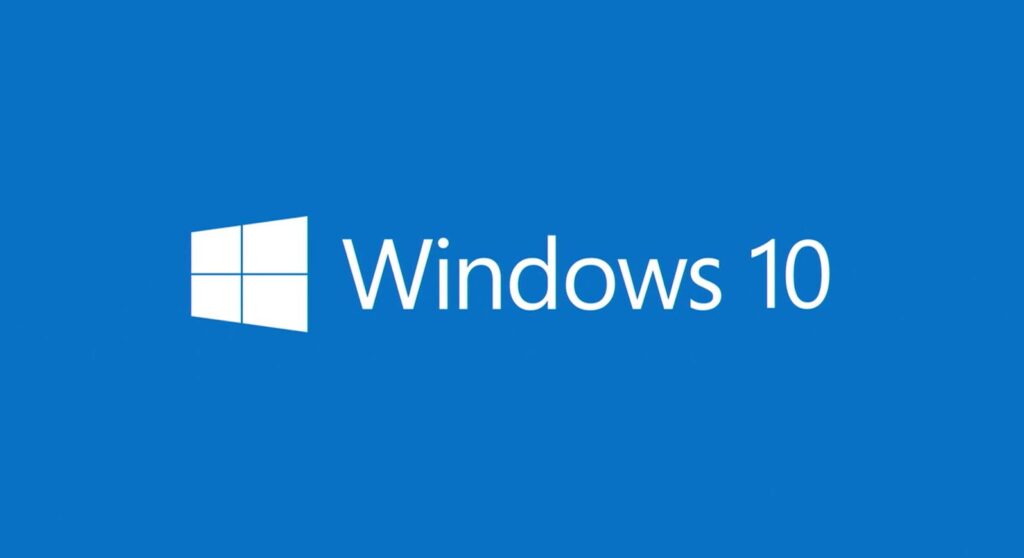
¿Quieres saber cómo resetear Windows 10 de fábrica? Restablecer Windows 10 a su configuración de fábrica puede solucionar problemas de rendimiento y errores del sistema. Aprende cómo hacerlo fácilmente.
Si te preguntas cómo resetear Windows 10 de fábrica, aquí encontrarás una guía detallada para restituir tu equipo a su estado original, eliminando archivos y configuraciones no deseadas además de una serie de consejos que te vendrán bien de cara a la realización de todo el proceso de reseteo. No te preocupes, sabemos de lo que hablamos y hemos restaurado mil veces nuestros Windows para realizar limpiezas del pc. ¡Vamos allá con el artículo!
¿Por qué resetear Windows 10?
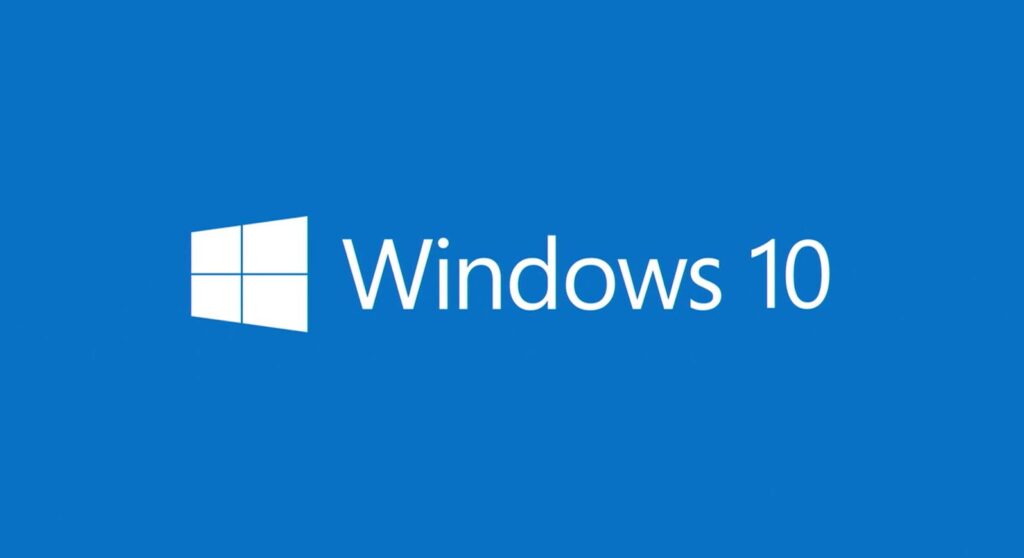
Restaurar Windows 10 a su estado inicial puede ser útil en diferentes situaciones, como:
- Mejorar el rendimiento: con el tiempo, el sistema puede volverse lento debido a la acumulación de programas y archivos innecesarios.
- Eliminar virus o malware: algunas amenazas pueden ser difíciles de eliminar, y un reinicio total puede ser la mejor opción.
- Preparar el equipo para su venta: si planeas vender tu PC, reiniciarlo garantiza que no queden datos personales.
- Resolver errores del sistema: cuando Windows presenta fallos constantes y ninguna solución funciona, restablecerlo puede corregir problemas persistentes.
- Liberar espacio en disco: si tu almacenamiento está saturado con archivos temporales y software innecesario, restablecer Windows puede optimizar el uso del disco.
- Actualizar el sistema: si has experimentado problemas con una actualización, restaurar el sistema puede ser una alternativa eficaz para empezar desde cero.
Ahora ya sabes todos los puntos que pueden ser beneficiosos de cara a resetear tu ordenador con Windows 10, ahora vamos con cómo resetear Windows 10 de fábrica y las opciones que te ofrece el sistema operativo. Por cierto, si tienes una imagen del sistema tenemos esta guía para ti en la que te enseñamos cómo restaurar Windows 10 desde una imagen de sistema.
Opciones de reseteo en Windows 10
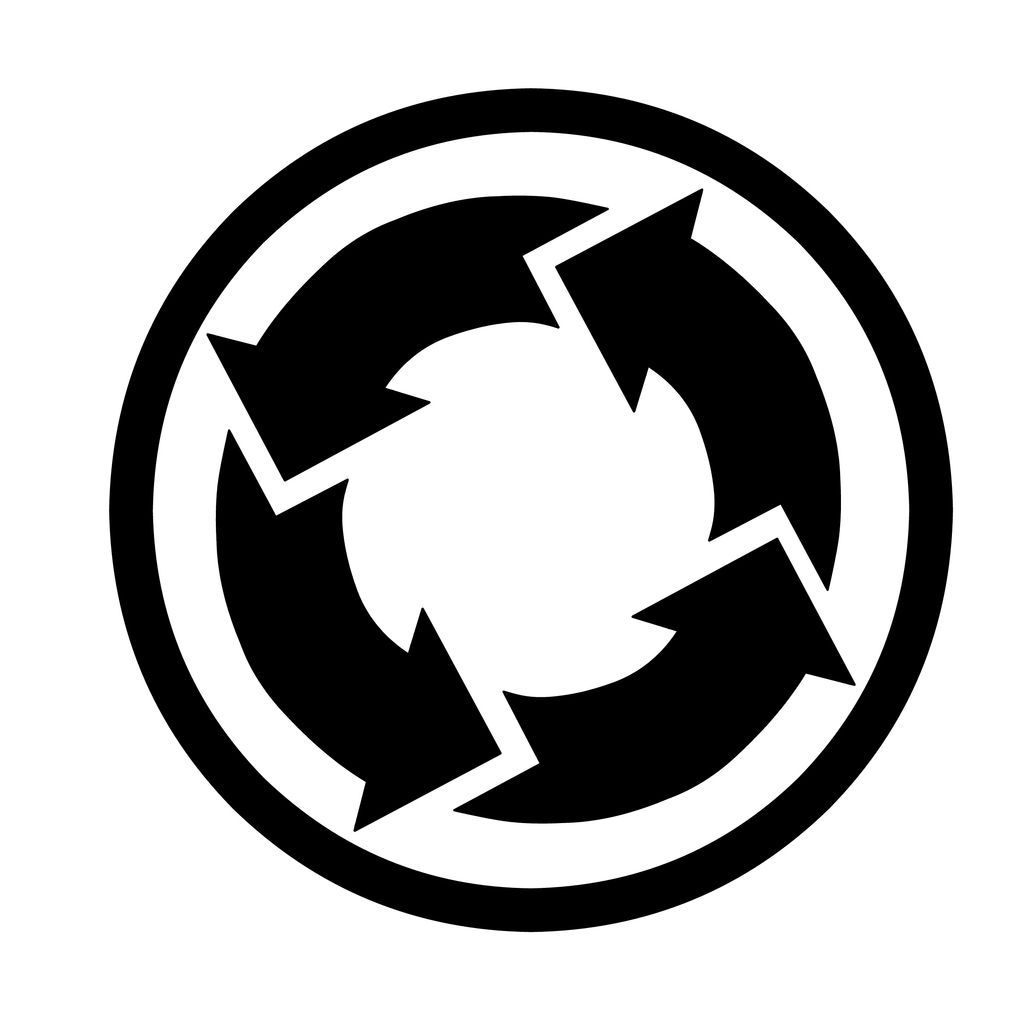
Windows 10 ofrece diferentes métodos para restablecer el sistema, dependiendo de si deseas conservar o eliminar tus archivos:
- Mantener mis archivos: restablece el sistema operativo sin eliminar documentos personales.
- Eliminar todo: borra todos los datos y reinstala una copia limpia de Windows.
- Restaurar desde una imagen de fábrica: devuelve el sistema al estado en que se encontraba cuando lo compraste.
- Reinstalación en la nube: descarga una versión nueva de Windows desde los servidores de Microsoft en lugar de usar los archivos locales.
Cómo resetear Windows 10 desde la Configuración
- Accede a la configuración del sistema
- Haz clic en el botón de inicio y selecciona «Configuración».
- Ve a «Actualización y seguridad» y luego a «Recuperación».
- Inicia el proceso de restablecimiento
- En la sección «Restablecer este PC», haz clic en «Comenzar».
- Selecciona si deseas mantener tus archivos o eliminar todo.
- Si eliges «Eliminar todo», puedes decidir si deseas borrar solo la unidad en la que está instalado Windows o todas las unidades del equipo.
- Confirma y espera la reinstalación
- Windows te pedirá confirmar la acción antes de iniciar el proceso.
- Una vez iniciado, el sistema se reiniciará y comenzará la restauración.
- Dependiendo de la opción elegida, el proceso puede tardar desde unos minutos hasta varias horas.
Cómo restablecer Windows 10 desde el arranque
Si no puedes acceder al sistema, puedes restablecer Windows desde el inicio:
- Reinicia el PC y presiona repetidamente F8, F11 o Shift + F10 al encenderlo.
- En la pantalla de recuperación, selecciona «Solucionar problemas» > «Restablecer este PC».
- Elige la opción de mantener archivos o eliminar todo.
- Espera a que finalice el proceso y configura el equipo como nuevo.
- Una vez restaurado, revisa que los controladores y actualizaciones estén al día para evitar fallos.
Método alternativo: Instalación desde un USB

Si los métodos anteriores no funcionan, puedes reinstalar Windows 10 con un USB de arranque:
- Descarga la herramienta de creación de medios desde el sitio oficial de Microsoft.
- Crea una unidad USB de instalación.
- Inserta el USB en tu PC y arranca desde él.
- Sigue las instrucciones en pantalla para reinstalar Windows.
- Durante la instalación, puedes elegir eliminar particiones anteriores para una instalación completamente limpia.
Y hasta aquí todos los métodos que hemos aplicado con seguridad y eficiencia a cómo resetear Windows 10 de fábrica.
Consejos antes de resetear Windows 10
- Realiza una copia de seguridad: si eliges eliminar todo, guarda tus archivos en una unidad externa o en la nube.
- Asegúrate de tener tu clave de activación: aunque Windows 10 suele activarse automáticamente, es recomendable verificar la licencia.
- Desconecta dispositivos externos: desconectar impresoras o discos duros previene posibles errores durante la instalación.
- Reinstala controladores y programas: una vez finalizado el proceso, descarga nuevamente las aplicaciones que necesites.
- Verifica si tu PC tiene una partición de recuperación: algunos equipos incluyen una partición especial con la versión original del sistema.
- Si usas una laptop, conéctala a la corriente: el proceso de restauración puede consumir mucha energía y un apagón inesperado podría causar errores en el sistema.
No todo se queda en los consejos y en el cómo resetear Windows 10 de fábrica, también tenemos que contarte qué es lo que deberías hacer tras realizar todos estos pasos anteriores. Porque no te pienses que todo se queda en limpiar y ya está. Una vez lo haces tendrás que tener en cuenta que deberás actualizar el sistema operativo, meter los nuevos drivers, instalar configuraciones básicas o incluso no te olvides de que tienes que tener en cuenta la seguridad del sistema.
¿Qué hacer después de resetear Windows 10?
Una vez que hayas restaurado el sistema, sigue estos pasos para optimizar el equipo:
- Actualiza Windows: ve a Configuración > Actualización y seguridad y descarga las últimas actualizaciones.
- Instala controladores: revisa el sitio web del fabricante de tu equipo para descargar los drivers más recientes.
- Restaura tus archivos: si hiciste una copia de seguridad, transfiera los archivos importantes a tu PC.
- Configura las aplicaciones esenciales: instala tu software habitual como navegadores, herramientas de productividad y programas de seguridad.
- Verifica la seguridad del sistema: configura un antivirus y revisa la configuración de privacidad de Windows.
Ahora que sabes cómo resetear Windows 10 de fábrica, puedes restaurar tu equipo fácilmente y mejorar su rendimiento. Siguiendo estos pasos, garantizarás un proceso seguro y eficiente, dejando tu PC como nuevo. No olvides hacer copias de seguridad y mantener actualizado tu sistema para evitar futuras complicaciones. Si después del reseteo experimentas problemas, revisa los controladores y ajustes del sistema para asegurarte de que todo funcione correctamente.
Apasionado de la tecnología desde pequeñito. Me encanta estar a la última en el sector y sobre todo, comunicarlo. Por eso me dedico a la comunicación en webs de tecnología y videojuegos desde hace ya muchos años. Podrás encontrarme escribiendo sobre Android, Windows, MacOS, iOS, Nintendo o cualquier otro tema relacionado que se te pase por la cabeza.